Office 365 コンテンツ配信ネットワーク (CDN) クイック スタート
組み込みのOffice 365 Content Delivery Network (CDN) を使用して、静的資産 (イメージ、JavaScript、スタイルシート、WOFF ファイル) をホストして、SharePoint Online ページのパフォーマンスを向上させることができます。 Office 365 CDN では、静的資産を要求しているブラウザーの近くに静的資産をキャッシュするとパフォーマンスが向上します。これにより、ダウンロードが速くなり、待ち時間が短縮されます。 また、Office 365 CDN では、HTTP/2 プロトコルを使用して、圧縮と HTTP パイプラインを強化します。 Office 365 CDN サービスは、SharePoint Online サブスクリプションの一部として含まれます。
詳細については、「SharePoint Online で Office 365 コンテンツ配信ネットワーク (CDN) を使用する」を参照してください。
注意
SharePoint Online サービスで管理されるプライベート CDN でイメージが自動的に管理されるようになったので、手動で構成されたプライベート CDN は非推奨の処理中です。 これは、お客様がプライベート CDN を構成する必要がなくなったことを意味します。 推奨される方法は変更されません。イメージはサービス管理のプライベート CDN を介して自動的にホストされ、パブリック CDN は CSS や JS などの他のすべてのファイルの種類で引き続き使用できます。 イメージ以外のファイルの種類にプライベート CDN を使用するすべてのお客様は、それらのファイルをパブリック CDN に移動する必要があります。 パフォーマンスを向上させるために、これらのファイルの種類にはパブリック CDN をお勧めします。
注:
Office 365 CDN は、運用環境 (世界中) クラウド内のテナントでのみ使用できます。 現在、米国政府、中国、ドイツのクラウドのテナントは Office 365 CDN をサポートしていません。
SharePoint 用ページ診断ツールを使用して、CDN に含まれていない項目を特定する
SharePoint ツール ブラウザー拡張機能のページ診断を使用すると、CDN 配信元に追加できる SharePoint Online ページ内の資産を簡単に一覧表示できます。
SharePoint 用ページ診断ツールは、SharePoint Online モダン ポータルと従来の発行サイト ページの両方を分析する新しい Microsoft Edge (https://www.microsoft.com/edge) ブラウザーと Chrome ブラウザーのブラウザー拡張機能です。 このツールでは、定義されている一連のパフォーマンス条件に対するページのパフォーマンスを示す分析済みの各ページのレポートが作成されます。 SharePoint 用ページ診断ツールのインストール方法と詳細については、「SharePoint Online 用ページ診断ツールを使用する」を参照してください。
SharePoint Online ページで SharePoint のページ診断ツールを実行すると、[ 診断テスト ] タブをクリックして、CDN によってホストされていない資産の一覧を表示できます。 これらの資産は、下のスクリーンショットに示すように、チェックコンテンツ配信ネットワーク (CDN) という見出しの下に一覧表示されます。
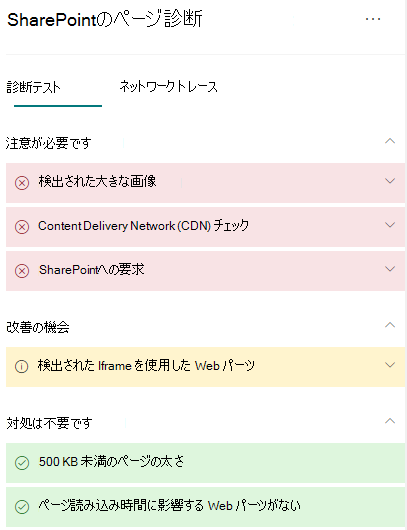
注:
ページ診断ツールは SharePoint Online でのみ機能し、SharePoint システム ページでは使用できません。
CDN の概要
Office 365 CDN は、高速グローバル ネットワーク経由でイメージや javascript ファイルなどの頻繁にアクセスされるオブジェクトを分散し、ページの読み込み時間を短縮し、ホストされているオブジェクトへのアクセスを可能な限りユーザーに近づけることで、ユーザーのパフォーマンスを最適化するように設計されています。 CDN では、配信元と呼ばれる場所からアセットをフェッチします。 配信元には、URL でアクセスできる SharePoint サイト、ドキュメント ライブラリ、またはフォルダーを指定できます。
Office 365 CDN は、次の 2 つの基本的な型に分かれています。
- パブリック CDN は、JS (JavaScript)、CSS (スタイルシート)、Web フォント ファイル (WOFF、WOFF2)、会社のロゴなどの独自のイメージに使用するように設計されています。
- プライベート CDN は、画像 (PNG、JPG、JPEG など) に使用するように設計されています。
組織の元の場所としてパブリックとプライベートの両方を指定することができます。 ほとんどの組織は、2 つを組み合わせて実装します。 パブリックとプライベートの両方のオプションで、同様のパフォーマンスの向上を得られますが、それぞれに固有の属性と利点があります。 パブリック CDN 配信元とプライベート CDN 配信元の詳細については、「 各配信元をパブリックとプライベートのどちらにするかを選択する」を参照してください。
既定の構成でパブリック CDN とプライベート CDN を有効にする方法
テナント CDN 設定を変更する前に、organizationのコンプライアンス、セキュリティ、およびプライバシー ポリシーを満たしていることを確認する必要があります。
詳細な構成設定については、または CDN を既に有効にしていて、追加の場所 (配信元) を追加する場合は、「SharePoint Online Management Shell を使用して CDN Office 365を設定して構成する」セクションを参照してください。
SharePoint Online 管理シェルを使用してテナントに接続します。
Connect-SPOService -Url https://<YourTenantName>-admin.sharepoint.com
既定の構成でパブリックとプライベートの両方の配信元を使用するようにorganizationを有効にするには、次のコマンドを入力します。
Set-SPOTenantCdnEnabled -CdnType Both -Enable $true
これらのコマンドレットの出力は次のようになります。
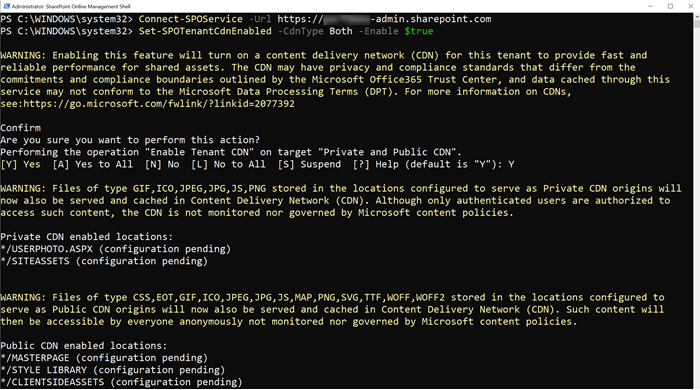
関連項目
SharePoint Online のページ診断ツールを使用する
SharePoint Online での Office 365 コンテンツ配信ネットワーク (CDN) の使用
フィードバック
以下は間もなく提供いたします。2024 年を通じて、コンテンツのフィードバック メカニズムとして GitHub の issue を段階的に廃止し、新しいフィードバック システムに置き換えます。 詳細については、「https://aka.ms/ContentUserFeedback」を参照してください。
フィードバックの送信と表示